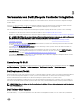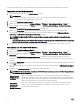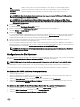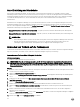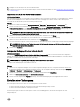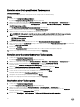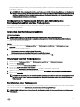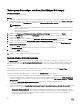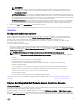Users Guide
Die benutzerdenierte Aktion für Ihre Dell-Serverbereitstellung ist geladen. Sie können nun entsprechende Änderungen an der
Tasksequenz vornehmen.
ANMERKUNG: Beim erstmaligen Bearbeiten einer Tasksequenz wird die Fehlermeldung Windows- und Conguration
Manager-Setup angezeigt. Erstellen und wählen Sie das Conguration Manager-Client-Aktualisierungspaket aus, um
den Fehler zu beheben. Weitere Informationen zum Erstellen von Paketen nden Sie in der Conguration Manager-
Dokumentation unter technet.microsoft.com.
Konguration der Tasksequenz-Schritte zur Anwendung des
Betriebssystemabbilds und des Treiberpakets
Dieses Dokument enthält lediglich Informationen über die DLCI-Funktion zur Anwendung des Betriebssystem-Image und dem
Hinzufügen von Dell -Treibern.
Anwenden des Betriebssystemabbilds
Info über diese Aufgabe
ANMERKUNG: Stellen Sie, bevor Sie mit diesem Task beginnen, sicher, dass sich die erforderliche
Betriebssystemabbilddatei (.wim-Datei) in Conguration Manager in der Struktur Betriebssystemabbilder bendet.
So wenden Sie das Betriebssystemabbild an:
Schritte
1. Klicken Sie im linken Bereich im Tasksequenz-Editor unter Betriebssystem bereitstellen auf Betriebssystem-Image
anwenden.
2. Wählen Sie eine der folgenden Optionen:
• Betriebssystem von einem erfassten Image übernehmen
• Betriebssystem von einer ursprünglichen Installationsquelle übernehmen
3. Suchen Sie den Betriebssystemspeicherort, wählen Sie ihn aus, und klicken Sie auf OK.
Hinzufügen von Dell Treiberpaketen
1. Klicken Sie links im Tasksequenz-Editor unter Betriebssystem bereitstellen auf Treiberpaket anwenden.
2. Klicken Sie auf Durchsuchen.
Daraufhin wird das Fenster Treiberpaket auswählen angezeigt.
3. Klicken Sie auf DLCI-Treiberpakete <OM Version>.
Die Liste der in der Dell Lifecycle Controller Integration verfügbaren Treiberpakete wird angezeigt.
4. Wählen Sie ein Paket für einen Dell PowerEdge-Server aus, wie z. B. Dell PEM630-Microsoft Windows 2012 R2-OM8.1.0.
5. Klicken Sie auf Anwenden.
ANMERKUNG: Stellen Sie nach der Betriebssystembereitstellung sicher, dass der installierte Massenspeichertreiber
der gleiche wie der in der Tasksequenz angegebene ist. Wenn Sie Unterschiede nden, dann aktualisieren Sie den
Treiber manuell.
Bereitstellen einer Tasksequenz
Weisen Sie die Tasksequenz nach dem Speichern der Server-Sammlung zu, indem Sie sie bereitstellen. Die Schritte zur Bereitstellung
einer Tasksequenz nden Sie unter www.technet.microsoft.com/en-in/library/gg712694.aspx.
ANMERKUNG: DLCI bietet keine Unterstützung für das Standalone-Media-Verfahren zum Erstellen eines Tasksequenz-
Datenträgers.
27